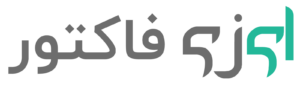ارسال صورتحساب به سامانه مودیان
در آموزش قبلی سایت نحوه ثبت صورتحساب در پنل ایزی فاکتور توضیح داده شد. در این مقاله میخواهیم ارسال صورتحساب به سامانه مودیان و پیغام های دریافتی احتمالی در ایزی فاکتور را بیشتر توضیح دهیم.
بعد از اینکه اطلاعات صورتحساب خودتان را در پنل ایزی فاکتور کامل وارد کردید که شامل اطلاعات خریدار و اقلام کالا و خدمات می شود و در آموزش قبلی سایت این موارد به تفصیل توضیح داده شد، با زدن دکمه پیش نمایش، صورتحساب به شما نمایش داده می شود.
در پایین پیش نمایش صورتحساب شما، سه دکمه رنگی مطابق تصویر زیر وجود دارد:
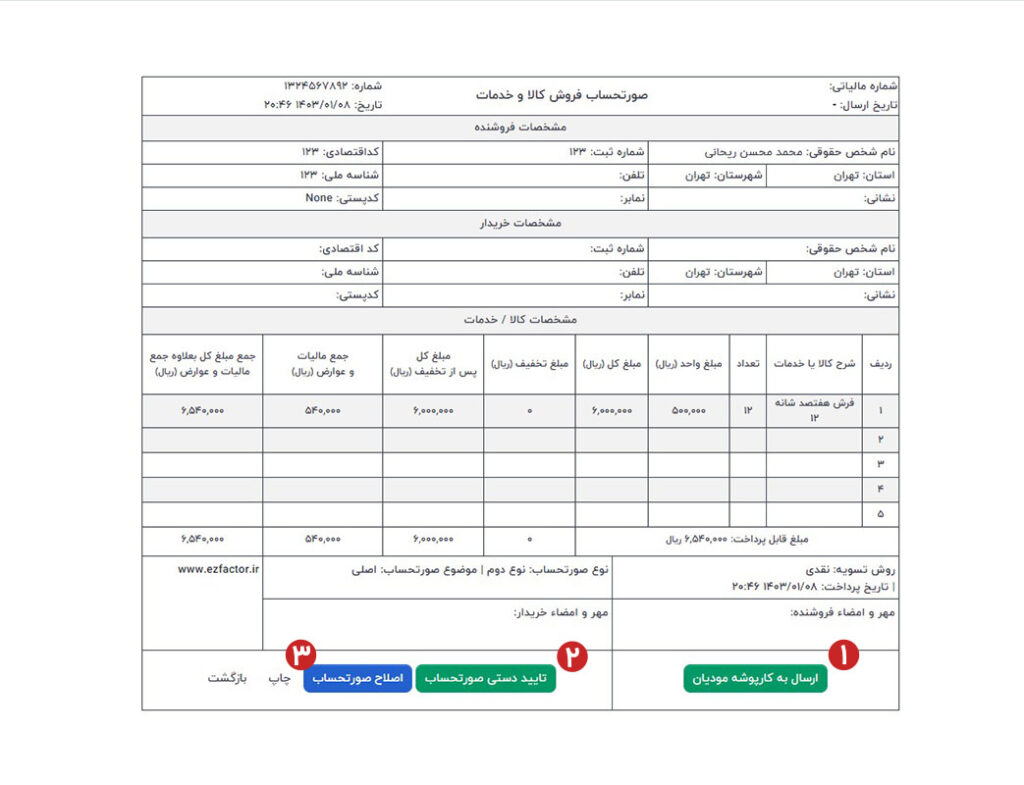
با کلیک روی دکمه «اصلاح صورتحساب» (شماره 3) شما مجددا به قسمت وارد کردن صورتحساب باز می گردید و میتوانید اصلاحات مورد نیازتان را انجام دهید. قبل از هر کاری مطمئن شوید که اطلاعات صورتحساب خودتان رو اعم از اطلاعات خریدار و مشخصات کالا و خدمات را به درستی وارد کرده اید.
در این آموزش در مورد دکمه «ارسال به کارپوشه مودیان» (شماره 1 در تصویر بالا) توضیح داده خواهد شد. برای کسب اطلاعات بیشتر در مورد دکمه «تایید دستی صورتحساب» به مقاله مربوط به آن مراجعه کنید.
ارسال صورتحساب به کارپوشه سامانه مودیان
با کلیک روی دکمهی ارسال صورتحساب به کارپوشه مودیان مطابق با تصویر زیر، شما عملیات ارسال فاکتور به سامانه مودیان مالیاتی را آغاز خواهید کرد:
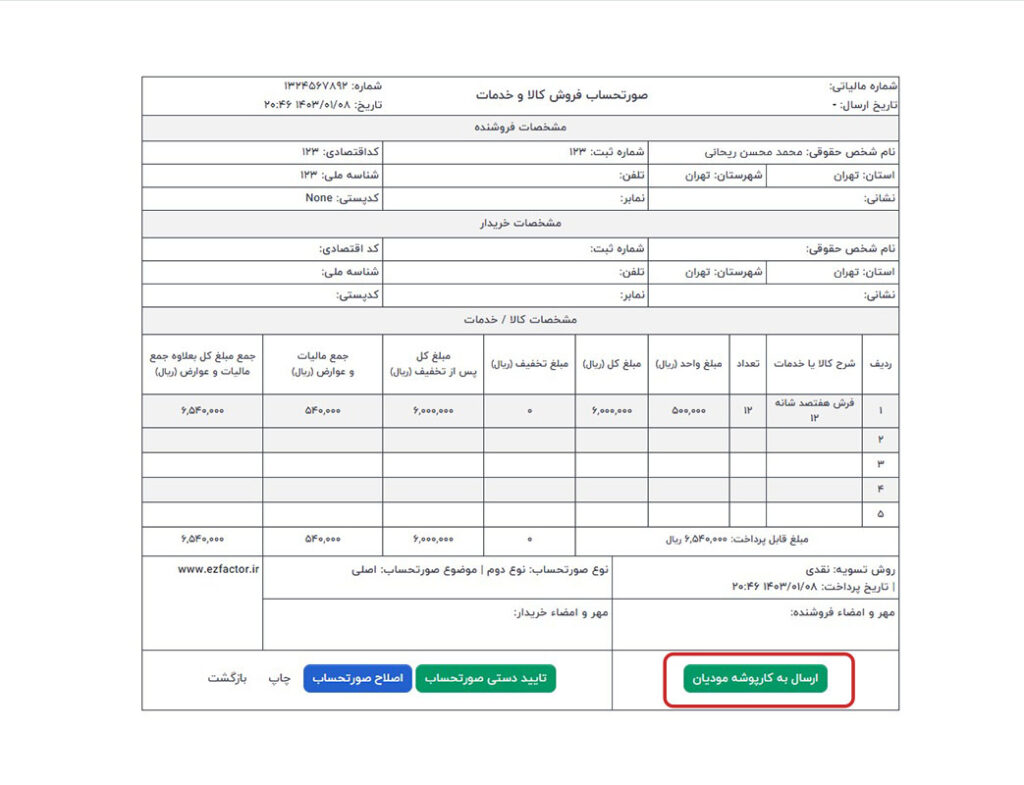
بعد از این اقدام، صورتحساب شما در لیست ارسالی به سامانه مودیان مالیاتی قرار می گیرد و پیام «در انتظار ارسال» با زمان تخمینی ارسال نمایش داده می شود:
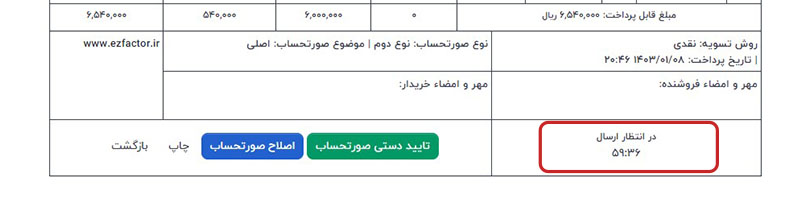
بعد از این که صورتحساب شما به دست سامانه مودیان رسید، پیغام این صفحه به «در انتظار پردازش سامانه مودیان» تغییر می کند. این بدین معنی است که صورتحساب شما در سامانه نشسته است و حالا باید منتظر پاسخ سامانه باشید.
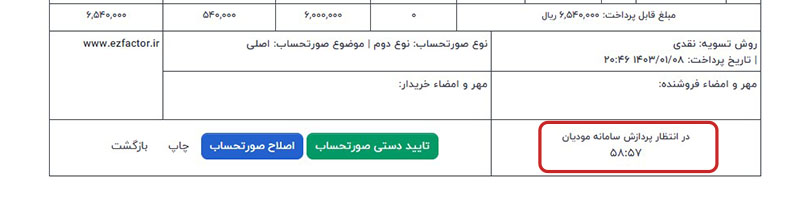
خطاهای رایج سامانه بعد از ارسال صورتحساب
ممکن است بعد از ارسال صورتحساب و پردازش سامانه مودیان، صورتحساب شما توسط سامانه خطا بخورد. در اینجا دو تا از رایج ترین خطاهای سامانه را توضیح میدهیم:
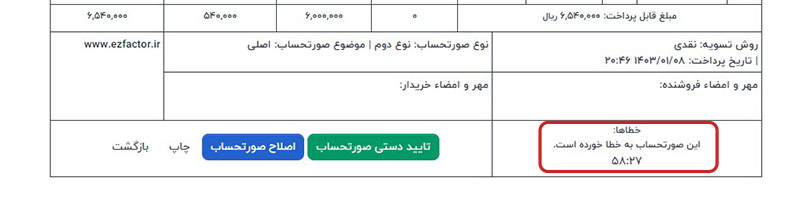
خطای تاریخ و زمان صدور صورتحساب
با توجه به قوانین جدید سامانه مودیان شما به عنوان مودی فقط 21 روز مهلت دارید که صورتحساب فروش خودتان را از زمان انعقاد فروش به سامانه مودیان ارسال کنید.
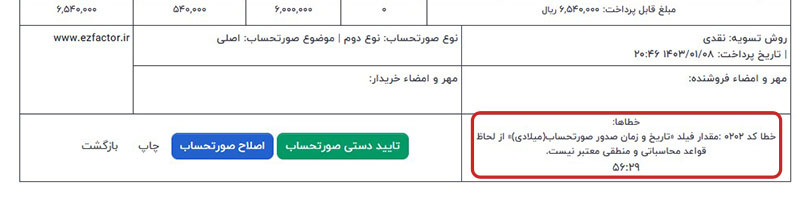
اگر مثل تصویر بالا دچار خطای تاریخ و زمان صورتحساب شدید، می بایست صورتحساب را اصلاح کنید و تاریخ آن را حداکثر با اختلاف 21 روز از تاریخ فعلی وارد کنید.
خطای شماره فاکتور داخلی
خطای بعدی خطای شماره فاکتور داخلی هست که شماره فاکتور داخلی که وارد می کنید حتما می بایست 10 رقم باشد و عدد اولش بزرگتر از صفر باشد.
بنابراین شماره فاکتور به شکل 0000000001 یا 1002 غلط است و نباید به این فرمت وارد شود.
مثال از فرمت صحیح شماره فاکتور 1000000001 یا 1000000101 می باشد.
بعد از ویرایش صورتحساب و ارسال آن به سامانه پیغام «در کارپوشه قرار گرفت» ، همراه با شماره منحصر به فرد مالیاتی شما مطابق تصویر زیر نمایش داده می شود:
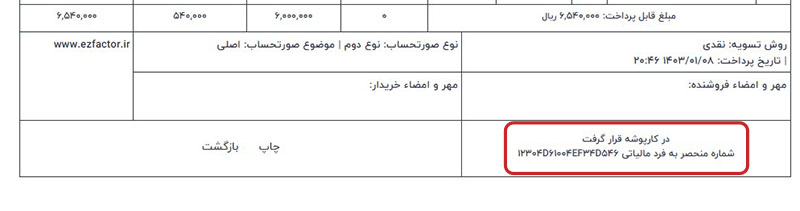
در صورتی که به خطای دیگری برخورد کردید، میتوانید با پشتیبانی ایزی فاکتور در ارتباط باشید.